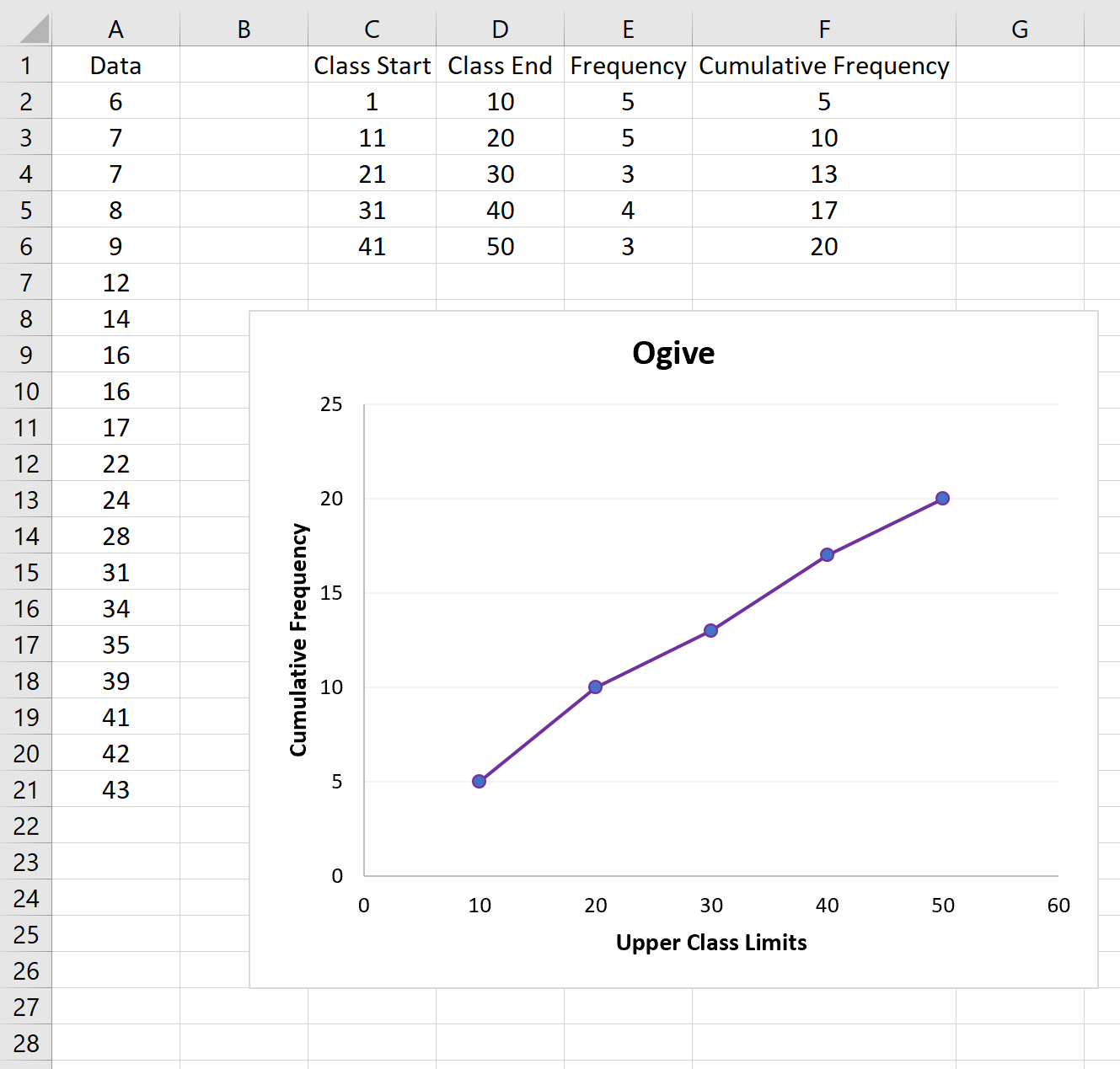كيفية إنشاء مخطط ogive في excel
الرسم البياني عبارة عن رسم بياني يوضح عدد قيم البيانات التي تقع أعلى أو أقل من قيمة معينة في مجموعة البيانات. يشرح هذا البرنامج التعليمي كيفية إنشاء ogive في Excel.
مثال: كيفية إنشاء ogive في Excel
أكمل الخطوات التالية لإنشاء مجموعة بيانات في Excel.
الخطوة 1: أدخل البيانات.
أدخل قيم البيانات في عمود واحد:
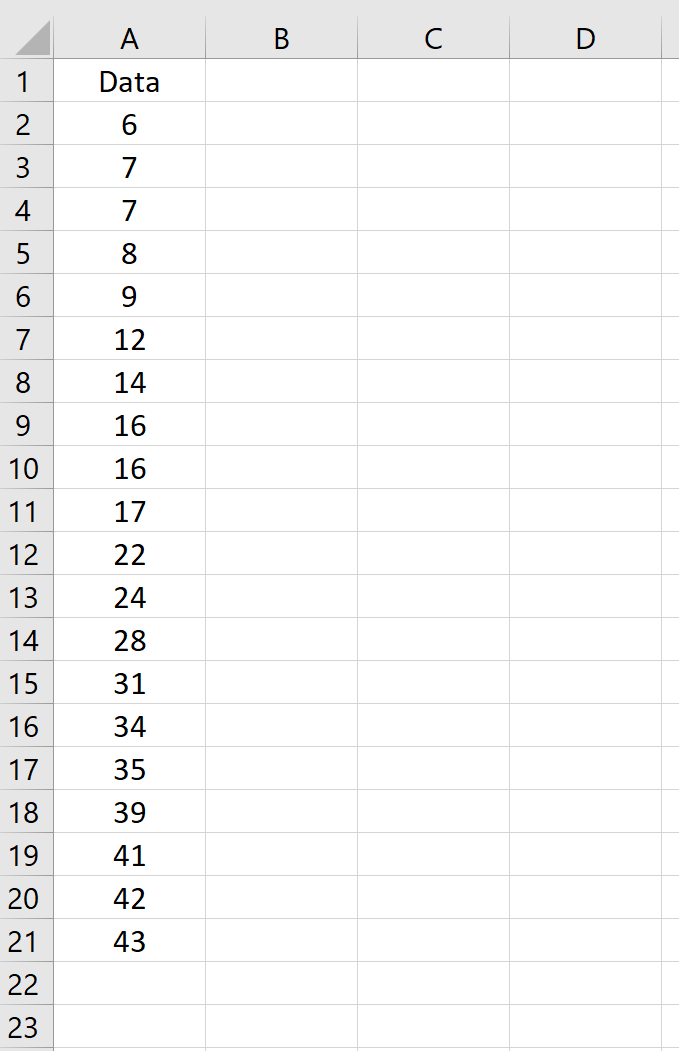
الخطوة 2: تعيين حدود الفصل.
بعد ذلك، قم بتعيين حدود الفئة التي تريد استخدامها للرأس الحربي. سأختار عرض الفصل 10:
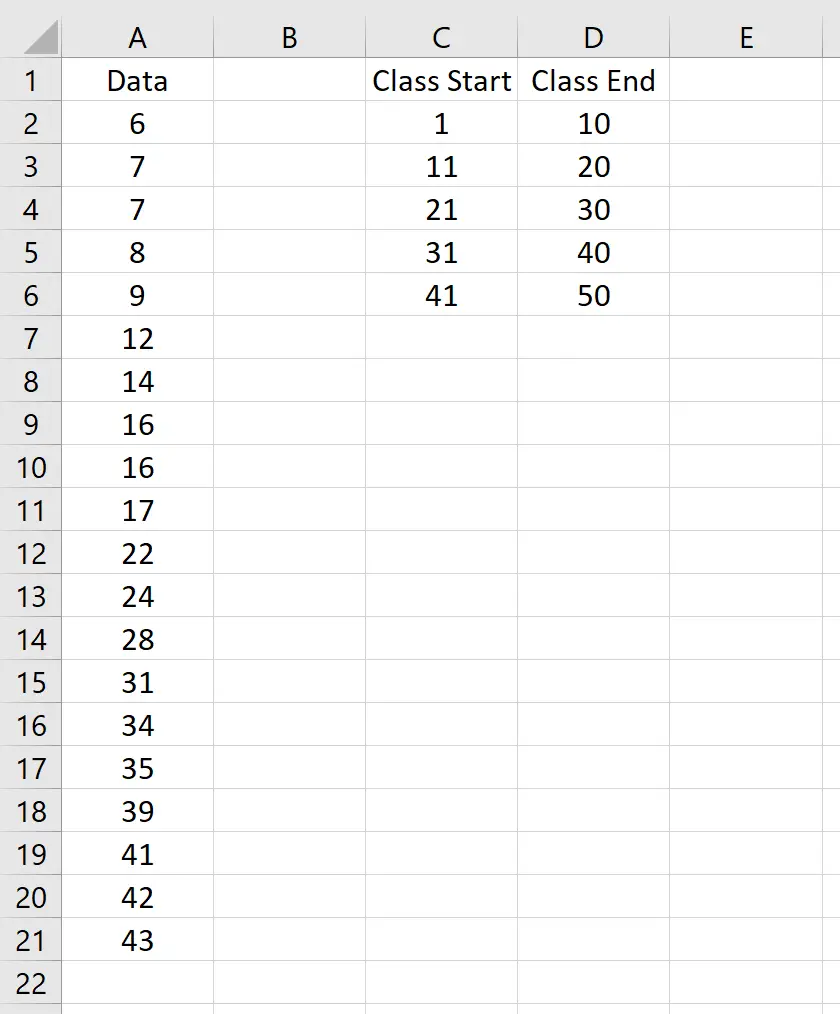
الخطوة 3: البحث عن ترددات الفصل.
بعد ذلك، سوف نستخدم الصيغة التالية لحساب التكرارات للصف الأول:
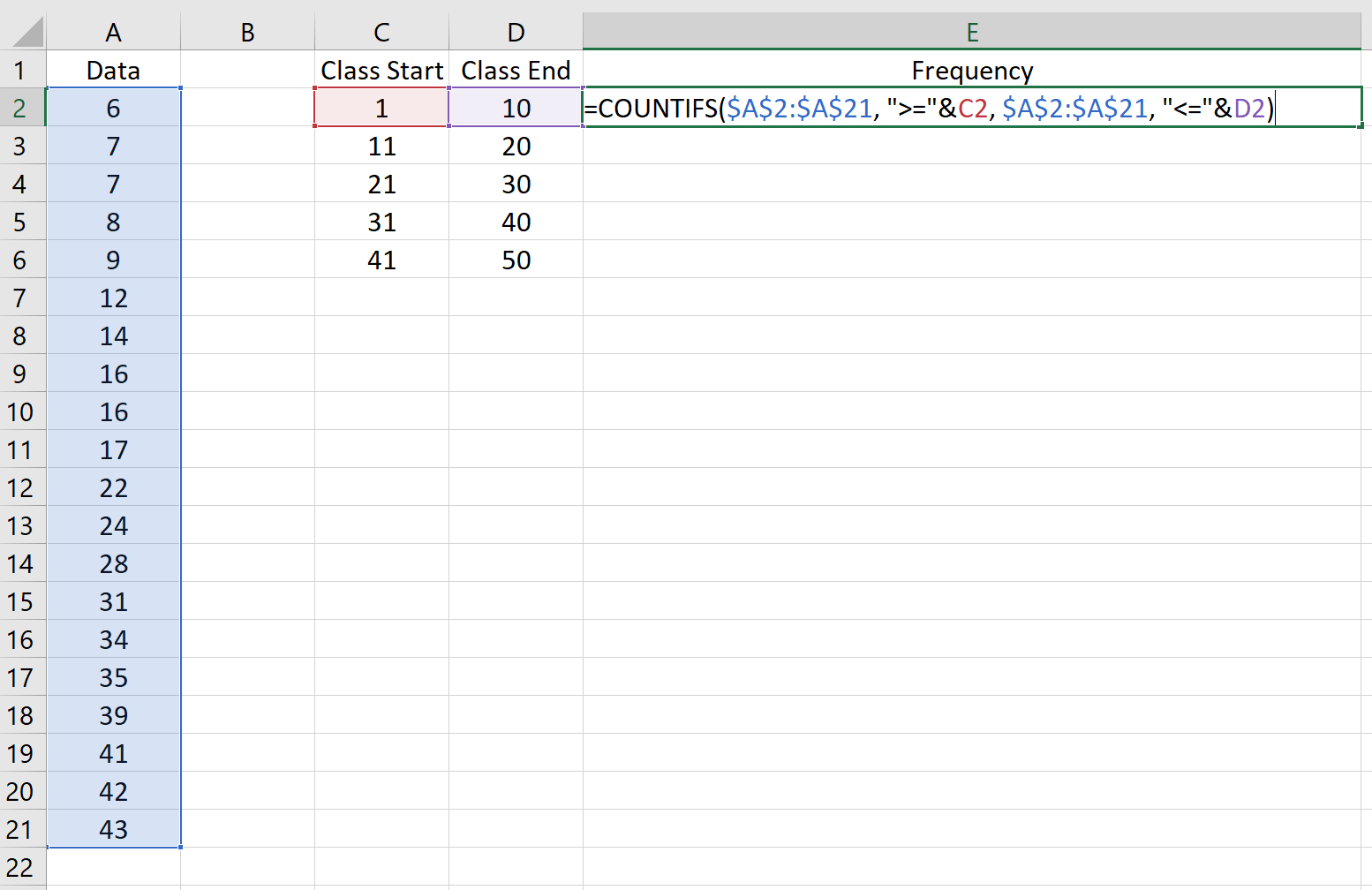
انسخ هذه الصيغة إلى بقية الفئات:
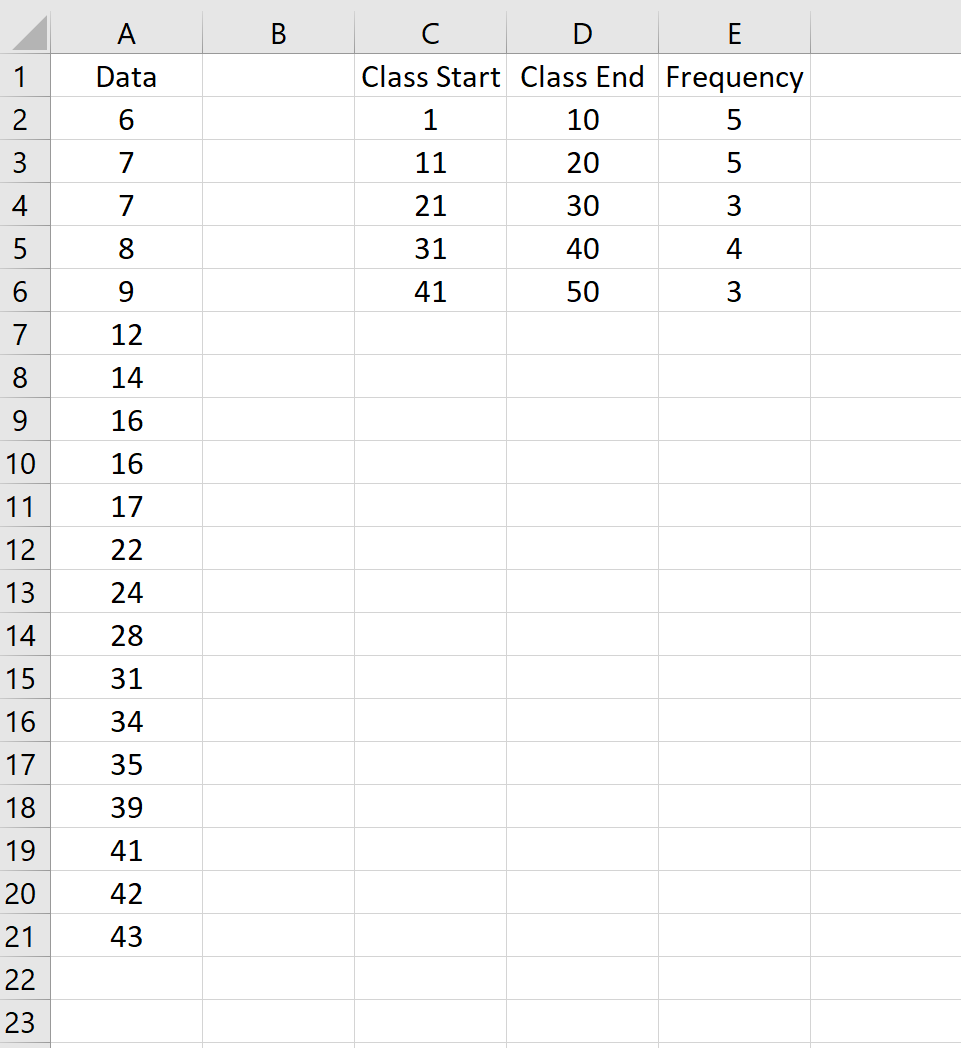
الخطوة 4: ابحث عن التكرارات التراكمية.
بعد ذلك، سوف نستخدم الصيغ التالية لحساب التكرار التراكمي لكل دورة:
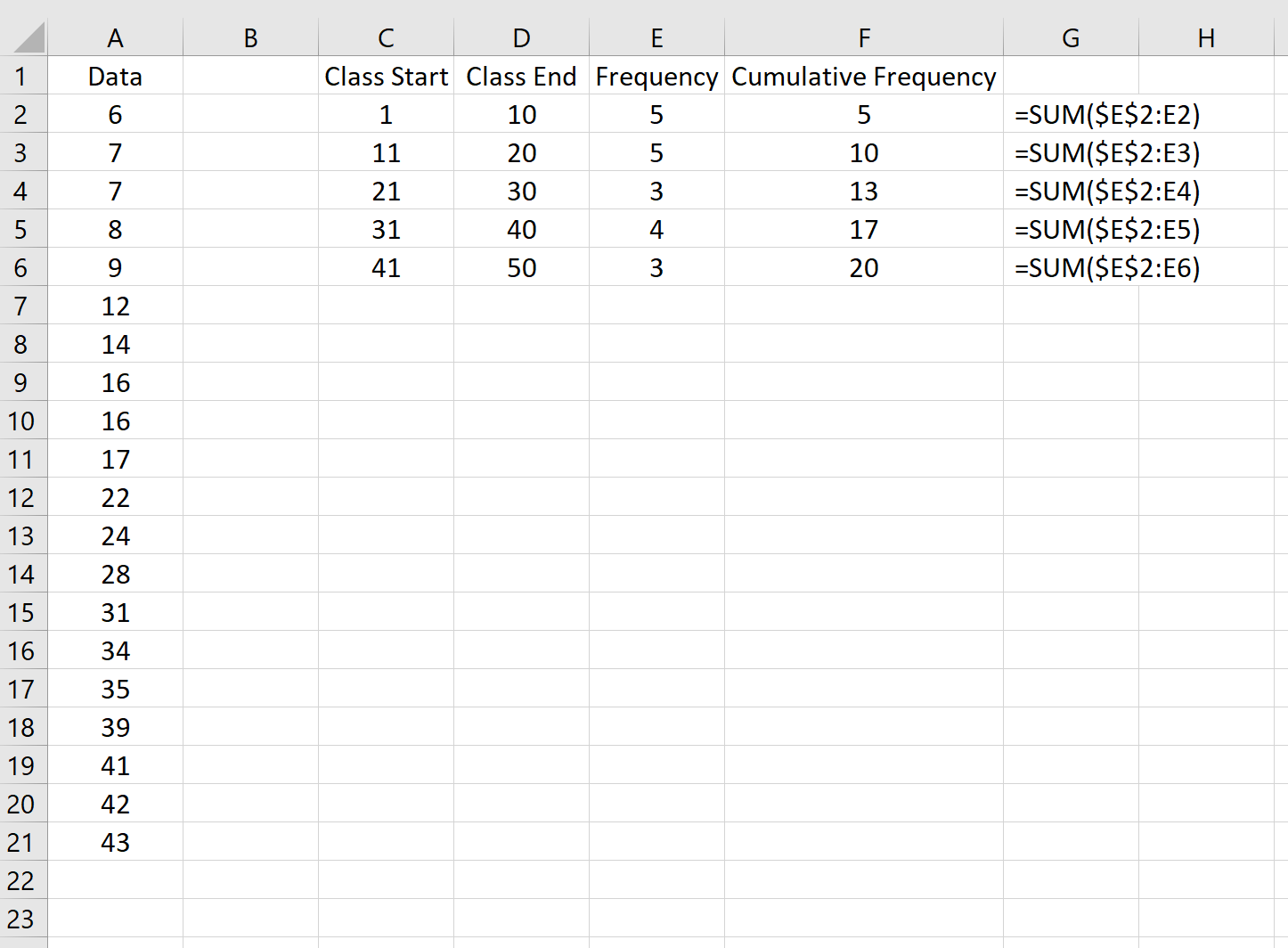
الخطوة 5: إنشاء الرسم النقطي.
لإنشاء رسم الرأس الحربي، اضغط باستمرار على مفتاح CTRL وقم بتمييز العمودين D وF.
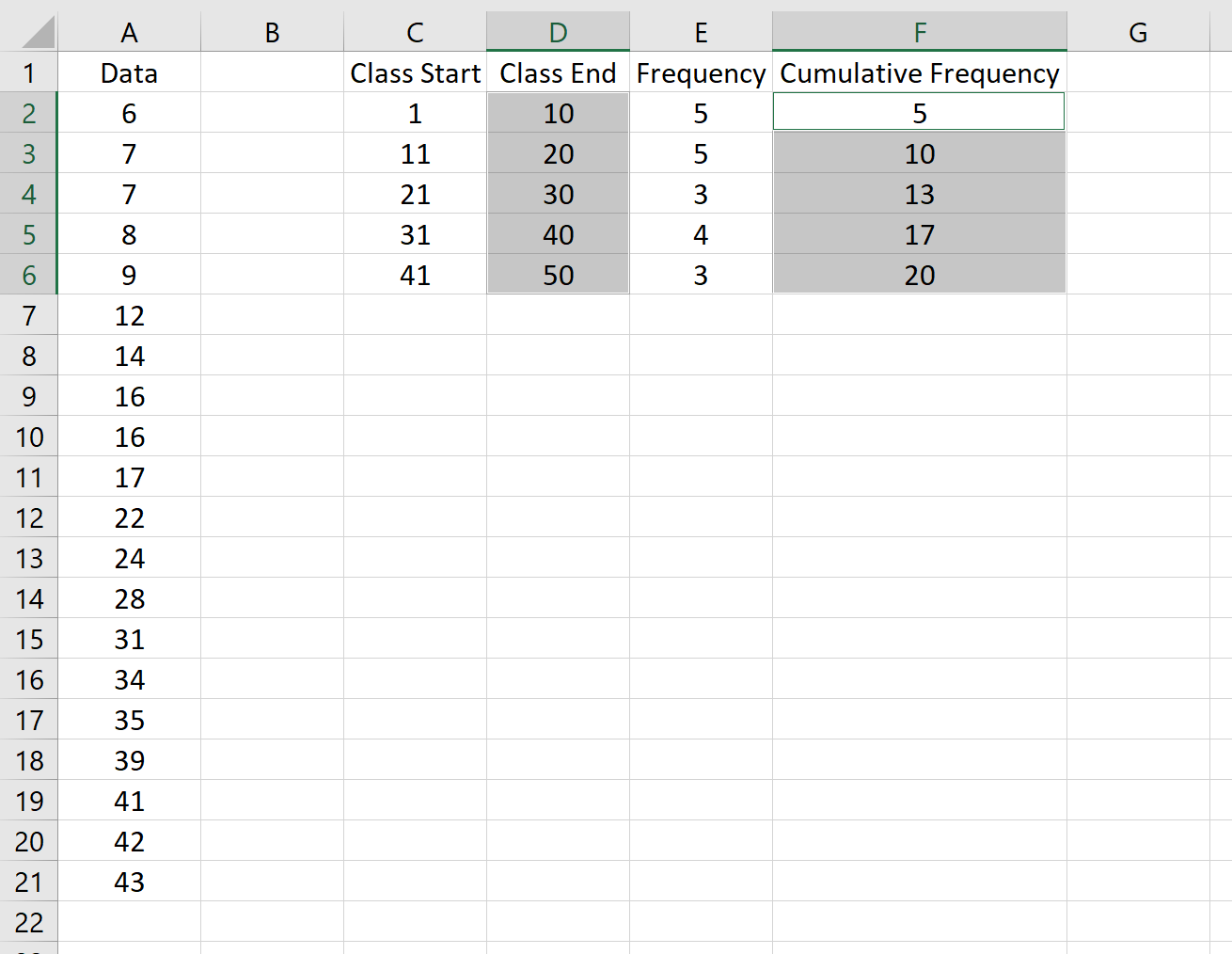
في الشريط العلوي لبرنامج Excel، انتقل إلى علامة التبويب “إدراج “، ثم إلى مجموعة “المخططات” . انقر فوق Scatter Cloud ، ثم Scatter Cloud with Straight Lines and Markers .
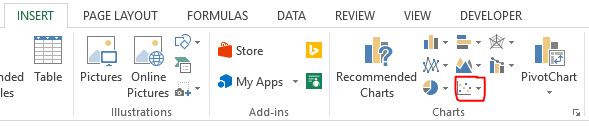
سيؤدي هذا تلقائيًا إلى إنتاج الرسم البياني التالي:
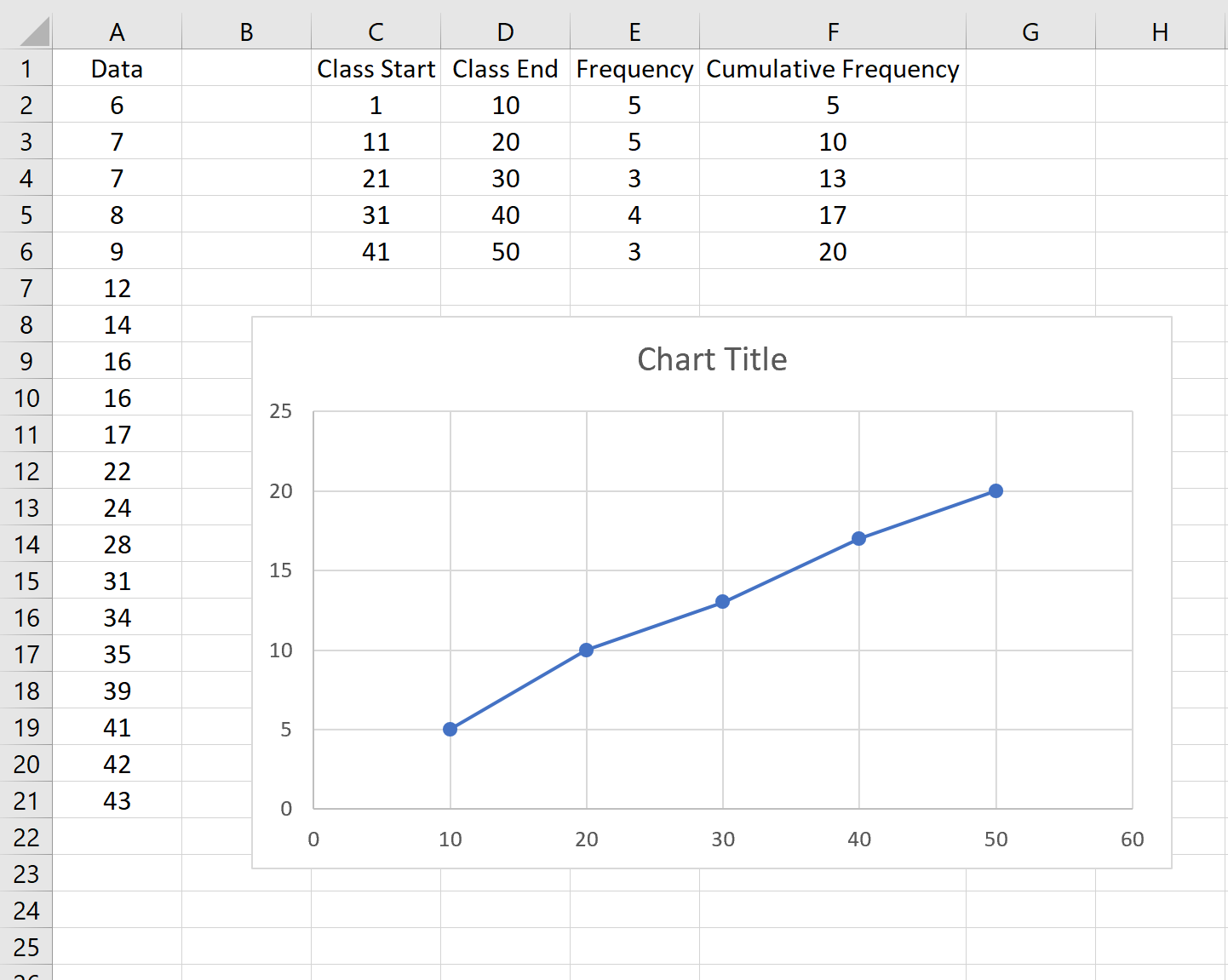
لا تتردد في تعديل المحاور والعنوان لجعل الرسم البياني أكثر جمالية: